Annons
Efter att ha tillbringat veckor på att leta efter en lösning på varför Google Kalender vägrade att synkronisera vissa kalendrar med iOS visar det sig att det finns ett par korrigeringar för vad som är en ganska vanlig fråga.
Vissa tycker att deras kalendrar inte synkroniseras alls, andra har problem med att få nya händelser att dyka upp - och jag hade ett speciellt problem där bara vissa delade kalendrar dykte upp. Förhoppningsvis kommer Google Kalender i slutet av denna artikel att spela bra med dina pekskärmsleksaker.
Första saker först: synlighet
En av de vanligaste orsakerna till att dina kalendrar kanske inte dyker upp är att du inte har aktiverat dem i din iOS-kalenderapp. Detta kan verka som en enkel sak att notera, men det är värt att kontrollera innan du dyker in och börjar ändra inställningar när du inte behöver.
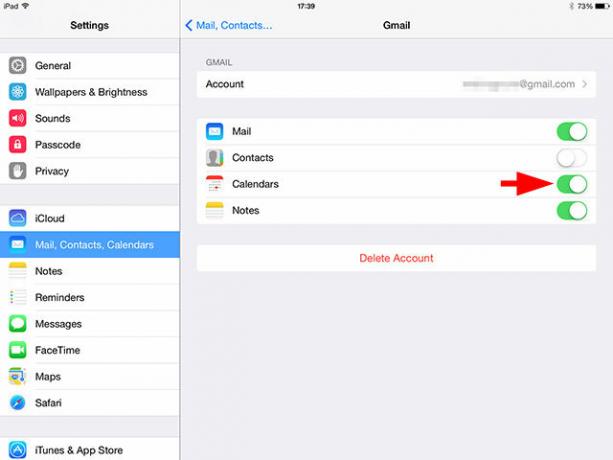
Öppna inställningar app och navigera till E-post, kontakter, kalendrar, välj sedan ditt Google-konto. Du vill se till att alternativet Kalendrar är aktiverat i den här menyn - om det inte är så har du hittat den skyldige (men fortsätt att läsa, för fall).
Öppna sedan Kalender app och knacka på kalendrar knappen längst ner på skärmen. En meny dyker upp med alla kalendrar som för närvarande skjuts till din enhet. Om du märker att vissa kalendrar inte är kryssade gör du det och de läggs till i din synliga kalender. Du kan också "dra för att uppdatera" den här menyn, som tvingar iOS att titta på ditt Google-konto för nya tillägg.
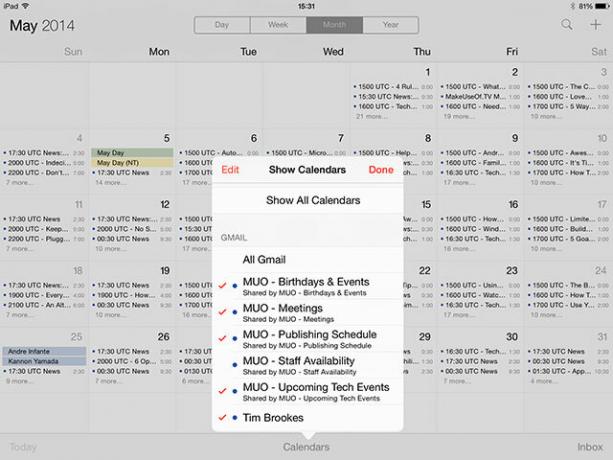
Om du upptäcker att den kalender du vill ha inte markeras har du precis hittat ditt problem - det synkroniserades hela tiden, det var bara doldt. Den här menyn är användbar för att stänga av icke-kritiska kalendrar om du har ett särskilt hectriskt schema.
Att skjuta Google-kalendrar till iOS
Mitt problem var inte fallet med den (delade) Google Kalendern som jag ville inte vara synlig på min enhet, den vägrade helt enkelt att dyka upp i kalenderappen alls. Detta pekade på ett problem i Googles slut, men när jag kontrollerade det från webben såg allt bra ut. Det fanns inget förslag på att mina delade kalendrar inte sköt till min enhet och det fanns inget alternativ att till synes aktivera den.
Trots att jag trålat med hjälpdokumentationen missade jag en mycket viktig länk som jag slutade hitta i kommentaravsnittet i en lång lista med artiklar jag trålat för att försöka lösa problemet. Du måste ange vilka kalendrar som ska skjutas till din enhet med Inställningar för synkronisering av Google Kalender, som konstigt saknas från huvudgränssnittet för Google Kalender.

Jag gjorde det från min stationära webbläsare och märkte att alla kalendrar som inte fanns på min iPhone eller iPad var inte markerade. Google rekommenderar att du gör det från själva enheten, men jag hade inga problem med att göra det från Chrome när jag var inloggad på det relevanta kontot. När du har kontrollerat allt går du tillbaka till din Kalender-app och trycker på kalendrar, dra ner för att uppdatera och eventuella frånvarande kalendrar bör dyka upp.
Det här löste min fråga, och det kan mycket väl lösa ditt, men det finns alltid ytterligare ett steg att ta.
Mer drastiska åtgärder
Om du har provat båda teknikerna som nämns ovan och dina kalendrar fortfarande inte fungerar är det dags att vidta mer drastiska åtgärder. Detta innebär i huvudsak att du tar bort ditt konto under inställningar > E-post, kontakt, kalendrar genom att knacka på det läskiga röda Radera konto -knappen under dina Google-kontoinställningar.
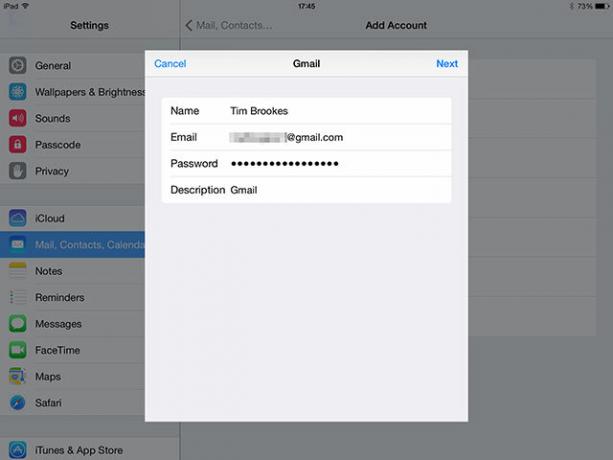
När du har lagt till ditt konto igen, se till att du använder ett nytt applikationsspecifikt lösenord om du använder tvåstegsverifiering Vad är tvåfaktorautentisering och varför du ska använda denTvåfaktorautentisering (2FA) är en säkerhetsmetod som kräver två olika sätt att bevisa din identitet. Det används ofta i vardagen. Att till exempel betala med kreditkort kräver inte bara kortet, ... Läs mer (och du borde vara det Lås ner dessa tjänster nu med tvåfaktorautentiseringTvåfaktorautentisering är det smarta sättet att skydda dina onlinekonton. Låt oss ta en titt på några av de tjänster du kan låsa ner med bättre säkerhet. Läs mer ), som vissa kommentarer har upptäckt att detta är en ledande orsak. Detta gäller särskilt för användare som återvänder efter att ha återställt sina iPhones från en säkerhetskopia.
Du kan ställa in ett nytt applikationsspecifikt lösenord i ditt Säkerhetsinställningar för Google-konto - ge det ett beskrivande namn och ta bort det gamla medan du är där. När du har verifierat dina referenser bör din Google Kalender skjutas till din enhet (förutsatt att du kontrollerar kalendrar ruta när du ställer in).
Fungerade det?
Om dina kalendrar fortfarande inte dyker upp, kör genom synlighetsinställningar och Synkroniseringsinställningar enligt ovan. Om de fortfarande finns inte, logga in på ditt konto från en stationär webbläsare och bekräfta att de finns i webbversionen.
Annars kanske du vill gå igenom vår guide om synkronisera Google Kalender till din iPhone Hur du synkroniserar Google Kalender med din iPhoneVill du synkronisera Google Kalender med en iPhone och hantera din tid effektivt? Följ dessa steg för att hålla dig uppdaterad om dina evenemang. Läs mer ännu en gång för att se till att du har allt rätt. Vi har också tittat på hur du synkroniserar en Outlook-kalender till din iPhone Det bästa sättet att synkronisera en Outlook-kalender med din iPhoneBehöver du synkronisera din Outlook-kalender med din iPhone? Så här gör du, inklusive Outlook-appen för iPhone. Läs mer .
Tim är frilansförfattare som bor i Melbourne, Australien. Du kan följa honom på Twitter.


